Прежде чем приступить выяснять, почему не работает Wi-Fi или Интернет, следует знать (особенно для тех кто только приобрел Wi-Fi роутер), что мало просто подключить кабель провайдера к роутеру, его еще необходимо настроить (настроить Интернет и Wi-Fi сеть). Все ниже описанные методы действительны, если у вас до этого работал Wi-Fi и Интернет, а потом вдруг перестал или вы не можете подключить новое устройство к Wi-Fi. Для удобства я разделил статью на две части, первая посвящена невозможности подключиться к беспроводной сети, вторая часть ответит на ваши вопросы, если вы подключились к Wi-Fi сети, а Интернета нет.
Не удается подключиться к Wi-Fi сети.
Перезагрузка роутера.
Первое, что необходимо сделать при возникновении проблем с подключение к Wi-Fi сети - перезагрузить роутер. Для этого просто отключите блок питание от роутера и спустя несколько секунд подключите вновь. Спустя 1-2 мин. устройство загрузится, после этого попробуйте подключиться еще раз к беспроводной сети. Что бы в дальнейшем избежать подобных ситуаций, рекомендую обновить прошивку роутера (возможно производитель знает о проблеме и исправил ее в новой прошивки).
Включение Wi-Fi модуля на ноутбуке.
Проверьте включен ли Wi-Fi на ноутбуке, не буду поворотятся, все способы включения Wi-Fi я описал в статье Как включить Wi- Fi на ноутбуке.
Изменение режима беспроводной сети.
Если вы пытаетесь подключить устройство (ноутбук, смартфон) которому более 5-7 лет, необходимо учесть, что он может не поддерживать современный режим работы Wi-Fi -n. Поэтому необходимо переключить роутер на режим работы, который поддерживается устройством или включить смешанный режим b/g/n. Более подробно о режимах работы Wi-Fi описано здесь. Для того что бы переключить режим беспроводной сети, необходимо зайти на веб интерфейс роутера, зайти в настройки Wi-Fi и выбрать подходящий режим.
Удаление задублированного имени сети SSID.
Одна из возможных проблем не возможности подключаться к Wi-Fi - это дублирование имение Wi-Fi сети (SSID). Предположим, вы пришли к знакомым, у них Wi-Fi сеть называется "Home", вы к ней успешно подключились. Прошло время и уже у других знакомых или у себя дома вы встретили это же имя сети. Ноутбук (это относится и к планшетам, смартфонам) пытается подключиться к сети используя сохраненный раннее пароль, но у него это не удается поскольку для этого имени используется новый пароль. Для решения этой проблемы необходимо удалить из списка сохраненных Wi-Fi сетей совпадающую сеть.
Для этого нажмите правой кнопкой мыши на значок сети в правом нижнем углу экрана и выберите "Центр управления сетями и общим доступом".

Далее выберите "Управление беспроводными сетями".
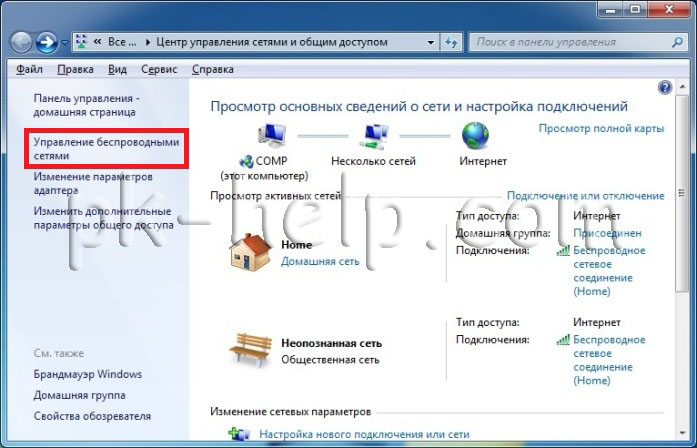
После этого вы увидите список сохраненных беспроводных сетей. Если вы видите, что сеть к которой вы пытаетесь подключиться есть в этом списке, необходимо удалить ее из этого списка. Выберите сеть и нажмите кнопку "Удалить". После этого для подключения беспроводной сети необходимо будет ввести пароль.
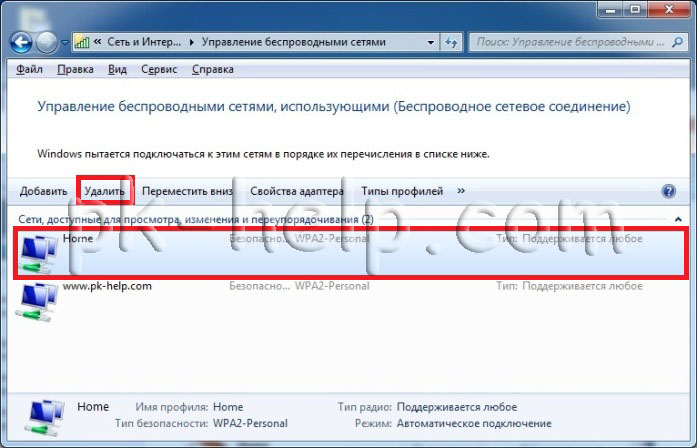
Нет Интернета по Wi-Fi.
Проверка оплаты Интернета.
Самое простое, что может быть при не работающем Интернете - пришло время оплатить его или ведутся работы у провайдера. Для выяснения ситуации позвоните провайдеру и уточните есть ли у вас задолженность за Интернет и не ведутся ли работ на линии.
Статический IP адрес.
Одной из проблем не работы Интернета, может быть - прописанный статический адрес не с теми сетевыми настройками, которые необходимы. В этом случае я рекомендую использовать автоматическое получение сетевых настроек. Для этого необходимо попасть в Центр управления сетями и общим доступом. Один из способов сделать это- нажать правой кнопкой мыши на значок сети в правом нижнем углу экрана и выбрать "Центр управления сетями и общим доступом".

Далее нажать "Изменение параметров адаптера".
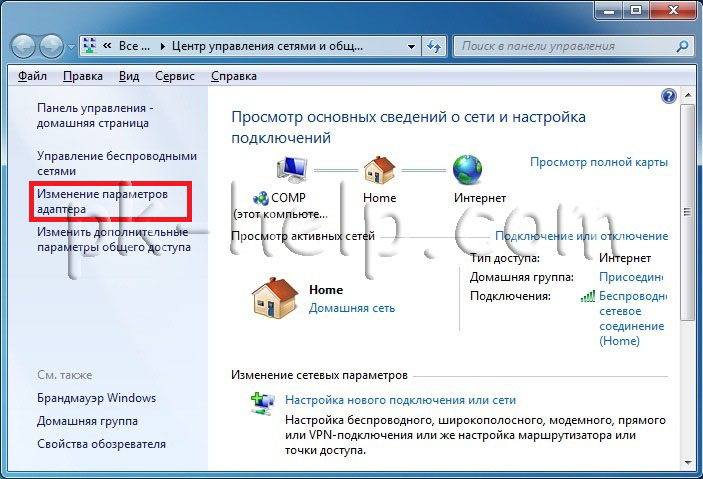
Другой способ- воспользоваться горячими клавишами <Win> + <R>, ввести команду ncpa.cpl и нажать Enter.
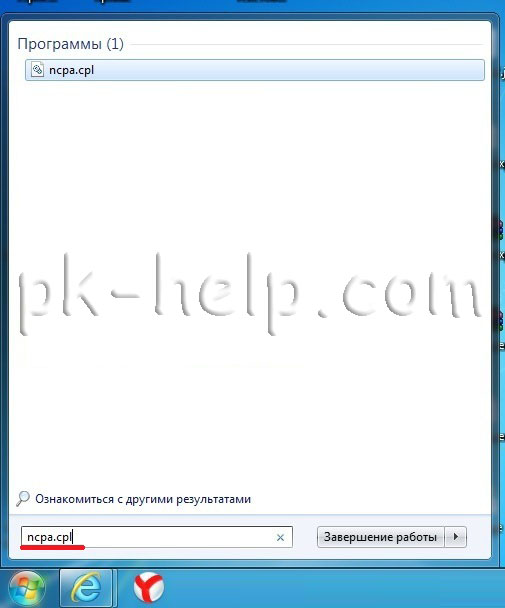
Не важно каким из способов вы пользовались результат будет один - на мониторе появится окно Сетевых подключений. Далее необходимо на беспроводном подключение нажать двумя кликами мыши, В открывшемся окне состояния выбрать "Свойства" в окне свойств "Протокол Интернета версии 4 (TCP/IPv4)"
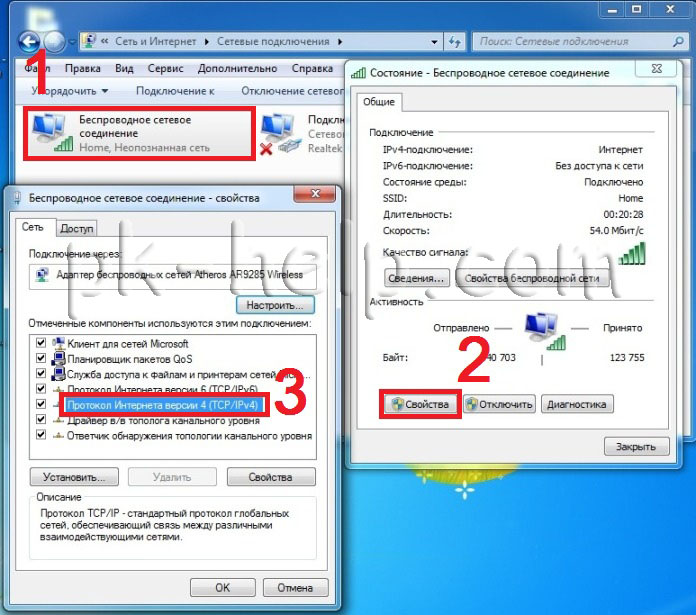
Далее во вкладке "Общие" переключите на "Получение IP- адреса автоматически" и "Получить адрес DNS- сервера автоматически".
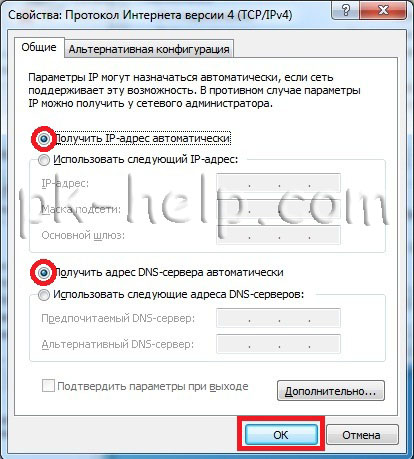
Проблема с роутером.
Интернет может не работать по причине сбоя роутера, самое простое, что можно сделать - перезагрузить его. Случаются ситуации когда роутер сбрасывает настройки Интернета, в таком случае необходимо подключиться к нему по веб интерфейсу и заново вписать настройки Интернета, что бы в дальнейшем испытывать меньше проблем с роутером рекомендую обновить его прошивку.
Заключение
В этой статье я описал все известные мне способы решения проблем с Wi-Fi и Интернет. Если указанные методы вам не помогли, можете детально описать проблему в комментарии и я вместе с читателями этого сайта постараемся вам помочь.
Я очень надеюсь, моя статья помогла Вам! Просьба поделиться ссылкой с друзьями:



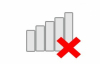
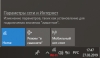



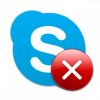

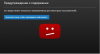
Комментарии
...Если вы пытаетесь подключить устройство (ноутбук, смартфон) которому более 5-7 лет... - РЕАЛЬНО ПОМОГАЕТ ПРИ ИЗМЕНЕНИИ ПАРАМЕТРОВ МИКС ИЛИ G+N !!!
Спасибо автору!
Но как только одна из нас включали мобильную точку доступа другая не может подключиться!
Что делать?
Помогите пожалуйста заранее спасибо!
Поменяла название сети и пароль.
проблема такая: с ничего просто вылетает вайфай,в параметрах адаптера написано выключен вайфай,включить его невозможно не как.(ну я по крайней мере я хз как) помогает только хардресет, если уйти в спящий или вкл перезагрузку он тупо повисает, В деспетчере есть он, виден и написано работает в скобке не установлен драйвер хотя он стоит и работает до того как вылетает(перест ановка драйвера не как не помагает, индикатор вайфая горит когда ему хочеться)по поводу того что модуль поломан скажу что вайфай работает исправно всегда но ****** как месячные приходят у него.....просто напросто периодически начинает так работать и всё а потом отпускает...... .КАК ЭТО ВСЁ ИСПРАВИТЬ???
У меня ,,Аsus,, Нужно нажать на кнопку сброса и держать её 20 секунд,попом отпустить и ещё 20с.держать. После выключите роутер на 10с. и вновь включите. Все настройки и пароли будут сброшены и счастливы!
Провел сеть, купил роутер TP LInk 740, все настройки сделал, с телефонов подключается к wi-fi, с ноутбука девушки подключается, а с моего НИКАК не подключится, пишет "Не удается подключится к этой сети".
У меня Windows 10. Забыть или удалить прошлую сеть не выходит.
У меня Vista на ноутбуке. Драва на лан и влан стоят, все кажется норм... а вот список сетей Вай-Фай вообще не отобрсажает. Все включено, роутер и пр.
Трабла из-за винды, я так думаю... Есть идеи???
Ноутбук Panasonik CF-19, модуль Intel 4965AGN.
При использовании сети на рабочем месте не всегда удается выйти в интернет. В сети установлен файрвол. После подключения к точке доступа, при открытии любой страницы, должно происходить перенаправление для ввода логина и пароля. После этого должен появляться доступ к внешнему трафику. Так вот это самое перенаправление ИНОГДА не происходит. Иногда происходит выход в сеть, но через некоторое время прекращается. Именно ИНОГДА. Закономерности никакой не вижу. По времени тоже по разному. Единственное, что могу добавить, это то, что проблема КАЖЕТСЯ возникла после установки и удаления файрвола COMODO на этом ноутбуке. Не могу точно сказать что имеено из-за этого. К любой другой сети ноутбук подключается стабильно.
Драйвера адаптера самые последние.
зз
9
Цитирую DoctorWho:
Да